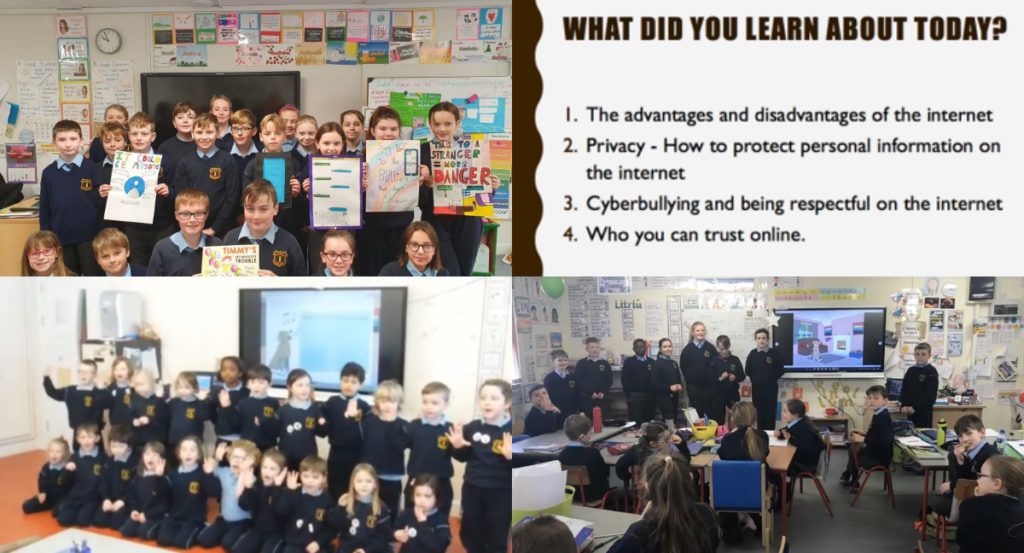వర్డ్ మొబైల్, ఎక్సెల్ మొబైల్, పవర్ పాయింట్ మొబైల్, వన్ నోట్, మరియు మరిన్ని ఉన్నాయి మైక్రోసాఫ్ట్ ఆఫీస్ మొబైల్ అనువర్తనాలు . ఈ అనువర్తనాలు మీ మొబైల్ పరికరంలో సులభంగా పని చేయడానికి రూపొందించబడ్డాయి.
మీ ఫోన్ లేదా టాబ్లెట్కు సరిపోయేలా చిన్న స్క్రీన్లలో స్థలాన్ని ఆప్టిమైజ్ చేయడానికి ఇవి ప్రత్యేకంగా తయారు చేయబడ్డాయి. కార్యాలయ అనువర్తనాలు మీరు ఎక్కడికి వెళ్లినా మీ మొబైల్ పరికరంలో హాయిగా పనిచేయడానికి అవసరమైన అన్ని సామర్థ్యాలను మరియు లక్షణాలను అందిస్తాయి.
ఎలా కార్యాలయాన్ని సెటప్ చేయండి మొబైల్ అనువర్తనాలు
ఉందో లేదో తనిఖీ చేయండి కార్యాలయ మొబైల్ అనువర్తనాలు ఇప్పటికే మీ ఫోన్లో ఇన్స్టాల్ చేయబడ్డాయి. మీకు ఇప్పుడే క్రొత్త ఫోన్ వచ్చింది లేదా ఇటీవల నవీకరించబడితేవిండోస్ 10, మీరు వాటిని ఎక్కువగా ఇన్స్టాల్ చేయాలి.
ఆఫీస్ మొబైల్ అనువర్తనాన్ని ఇన్స్టాల్ చేయడం మీ మొదటిసారి అయితే, మిమ్మల్ని అడుగుతారు సైన్ ఇన్ చేయండి . మీ వ్యక్తిగత Microsoft ఖాతా లేదా మీ పాఠశాలను నమోదు చేయడం ద్వారా మీరు దీన్ని సులభంగా చేయవచ్చు ఇమెయిల్ చిరునామా మరియు పాస్వర్డ్.
మీరు ఉపయోగించి సైన్ ఇన్ చేస్తే a మైక్రోసాఫ్ట్ ఖాతా దానికి లింక్ చేయబడింది ఆఫీస్ 2016 లేదా ఆఫీస్ 2019, మీరు ఆఫీస్ 365 కు అప్గ్రేడ్ చేసే ఎంపికను పొందుతారు. మీకు ప్లాన్ కొనడానికి ఆసక్తి ఉంటే ఇచ్చిన సూచనలను అనుసరించండి. మీరు చందా లేకుండా అనువర్తనాన్ని ఉపయోగించాలనుకుంటే, బహుశా తరువాత ఎంపికను ఎంచుకోండి.
గమనిక: మీరు ఆఫీస్ 365 కు అప్గ్రేడ్ చేస్తే మీ అనువర్తనాల్లో అదనపు ఫీచర్లు అందుతాయి.
అనువర్తనాలు ఇన్స్టాల్ చేయబడిన తర్వాత, అవి మీలో కనిపిస్తాయి విండోస్ స్టార్ట్ స్క్రీన్ . ఎంచుకోండి అన్ని అనువర్తనాల బటన్ , ఆపై ప్రారంభించడానికి ఏదైనా అనువర్తనాలను నొక్కండి.
గమనిక: మీరు కార్యాలయ అనువర్తనాలను ఉపయోగిస్తుంటే a విండోస్ 10 మొబైల్ , మీ అనువర్తనాలను చూడటానికి మీ ప్రారంభ స్క్రీన్లో కుడి వైపున స్వైప్ చేయండి.
మీరు అనువర్తనాన్ని నమోదు చేసిన తర్వాత పరిచయం ద్వారా స్వైప్ చేయండి.
అప్పుడు మీరు మీని ఉపయోగించాలనుకుంటున్నారా అని ఎంచుకోండి మైక్రోసాఫ్ట్ ఖాతా లేదా ఆఫీస్ 365 వ్యాపారం ఖాతా . మీరు ఇప్పటికే మీ ఫోన్లోని ఖాతాలోకి సైన్ ఇన్ చేసి ఉంటే, అనువర్తనం మిమ్మల్ని స్వయంచాలకంగా లాగిన్ చేస్తుంది.
ఉపయోగించడం ప్రారంభించండిపదం, ఉదాహరణకు, మీ వన్డ్రైవ్లో సేవ్ చేయబడిన ఏవైనా పత్రాలు చూపబడతాయి మరియు సవరించడానికి అందుబాటులో ఉంటాయి. మీ విభిన్న ఫైల్లను వీక్షించడానికి మీ అనువర్తనాల్లో దేనినైనా ఎంచుకోండి.
మీరు వ్యాపార ఖాతా కోసం మరొక మైక్రోసాఫ్ట్ ఖాతా లేదా ఆఫీస్ 365 ను జోడించాలనుకుంటే, నొక్కండి ఖాతాను జోడించి సైన్ ఇన్ చేయండి.
వర్డ్ మొబైల్ యాప్ ఉపయోగించి మీరు ఏమి చేయవచ్చు
రీడ్ మోడ్ మీ ఫోన్ లేదా టాబ్లెట్లోని పత్రాలను వీక్షించడానికి కొత్త మరియు మెరుగైన మార్గం. వర్డ్లో, మీరు మీ డ్రైవ్లోని అన్ని పనులను చూడవచ్చు, జోడించవచ్చు మరియు సవరించవచ్చు.
మీ డ్రైవ్లో మీరు జోడించిన లేదా మార్చిన ప్రతిదీ స్వయంచాలకంగా సేవ్ చేయబడుతుంది కాబట్టి మీరు పనిని కోల్పోవడం లేదా పొదుపు చేయడం గురించి చింతించాల్సిన అవసరం లేదు. మొబైల్ అనువర్తనం అనే పదం అందించే మరికొన్ని లక్షణాల జాబితా ఇక్కడ ఉంది:
- మీ స్పెల్లింగ్ను తనిఖీ చేయండి
- థెసారస్ ఉపయోగించండి
- ఫైళ్ళను భాగస్వామ్యం చేయండి
- సంతకం పంక్తిని జోడించండి
- పట్టికను జోడించండి
- పట్టికను సవరించండి
- చిహ్నాలు మరియు ప్రత్యేక అక్షరాలను చొప్పించండి
ఎక్సెల్ మొబైల్ అనువర్తనంతో మీరు ఏమి చేయవచ్చు?
యొక్క అన్ని ఖచ్చితత్వం మరియు సామర్ధ్యంఎక్సెల్ఇప్పుడు అందుబాటులో ఉంది మరియు మీ మొబైల్ పరికరంలో ఉపయోగించడానికి సులభం. ఈ అనువర్తనంతో, మీరు మొదటి నుండి క్రొత్త స్ప్రెడ్షీట్లను సృష్టించవచ్చు మరియు మీ సమాచారం మరియు ఇష్టం కోసం వాటిని పూర్తిగా అనుకూలీకరించవచ్చు.
నా వైఫై యాదృచ్ఛికంగా ఎందుకు డిస్కనెక్ట్ చేస్తుంది
మీ ఫోన్ లేదా టాబ్లెట్ యొక్క చిన్న స్క్రీన్కు సరిపోయేలా ఎక్సెల్ ఖచ్చితంగా రూపొందించబడింది, మీరు ఎక్కడ ఉన్నా స్ప్రెడ్షీట్లను సృష్టించడం సులభం చేస్తుంది. ఇక్కడ కొన్ని ప్రధాన విధులు ఉన్నాయి ఎక్సెల్ మొబైల్ అనువర్తనం:
- IFS ఫంక్షన్
- CONCAT ఫంక్షన్
- SWITCH ఫంక్షన్
- MAXIFS ఫంక్షన్
- TEXTJOIN ఫంక్షన్
- MINIFS ఫంక్షన్
- ఒక గరాటు చార్ట్ రూపకల్పన
- చార్ట్ సృష్టించండి
- కాలమ్ లేదా వరుసలో డేటాను అనుకూలీకరించండి
- సెల్ లోపల కొత్త పంక్తులు లేదా వచనాన్ని చొప్పించండి
- సంఖ్యల మొత్తానికి ఆటోసమ్ ఉపయోగించండి
పవర్ పాయింట్ మొబైల్లో మీరు ఏమి చేయవచ్చు?
తో పవర్ పాయింట్ మొబైల్, మీరు మీ ఫోన్ లేదా టాబ్లెట్లో ప్రత్యేకమైన పవర్ పాయింట్లు మరియు స్లైడ్షోలను చేయవచ్చు.
విండోస్ 10 విభజనలను ఎలా విలీనం చేయాలి
మొబైల్ అనువర్తనం మీ డెస్క్టాప్లో మీరు కనుగొన్న ఒకే రకమైన అధిక-నాణ్యత యానిమేషన్లు, పరివర్తనాలు మరియు ఇతర ప్రభావాలను కలిగి ఉంటుంది. యొక్క సామర్థ్యాలు ఇక్కడ ఉన్నాయి పవర్ పాయింట్ మొబైల్:
- థీమ్ మరియు నేపథ్య రంగును మార్చండి
- మీ కెమెరా నుండి చిత్రాలను చొప్పించండి
- యానిమేషన్ ప్రభావాలను జోడించండి
- పరివర్తన ప్రభావాలను జోడించండి
- ఫైళ్ళను అన్లాక్ చేయండి
- ఫైళ్ళ పేరు మార్చండి
- ఫైళ్ళను జోడించి తొలగించండి
- మార్జిన్లు మార్చండి
- ఫాంట్ మార్చండి
- ఆకారాన్ని తిప్పండి
- ఆడియో రికార్డింగ్ను జోడించండి
- చార్ట్ చొప్పించండి
టాబ్లెట్తో వన్నోట్ మొబైల్లో మీరు ఏమి చేయవచ్చు?
OneNote అనేది వర్చువల్ నోట్బుక్ లాంటిది, ఇది మీ ఆలోచనలన్నింటినీ సంగ్రహించడానికి, భాగస్వామ్యం చేయడానికి మరియు నిర్వహించడానికి మరియు వాటిని ఏ పరికరంలోనైనా యాక్సెస్ చేయడానికి మిమ్మల్ని అనుమతిస్తుంది. అనువర్తనంలో, మీకు కావలసినప్పుడు ఆలోచనలను గీయవచ్చు, వ్రాయవచ్చు లేదా టైప్ చేయవచ్చు.
మీరు శీఘ్ర శోధనతో మీ గమనికలలో దేనినైనా (చేతితో రాసినవి) కనుగొనవచ్చు. మీరు మీ నోట్బుక్ను కూడా జీవితానికి తీసుకురావచ్చు చిత్రాలు, ట్యాగ్లు మరియు పట్టికలు .
- ఎప్పుడైనా గమనికలు తీసుకోండి
- పత్రాలు మరియు ఫైళ్ళను OneNote కు పంపండి
- గణిత సమస్యలను మార్చండి మరియు పరిష్కరించండి
- నోట్బుక్లు, పేజీలు, పేరాలు మరియు విభాగాలకు లింక్లను సృష్టించండి
- శోధనతో మీ గమనికలను సులభంగా కనుగొనండి
- మీ గమనికలను ఫార్మాట్ చేయండి
- పేజీ యొక్క నేపథ్యం లేదా రంగును మార్చండి
- ఫార్మాట్ టెక్స్ట్
- పట్టికను చొప్పించండి
- స్పెల్లింగ్ తనిఖీ
- మీ పేజీకి చిత్రాలను జోడించండి
- చిత్రాలను సవరించండి మరియు కత్తిరించండి
- మీ గమనికలకు జోడించడానికి ఇతర అనువర్తనాల నుండి ఫోటోలు మరియు చిత్రాలను పంపండి
- డ్రా మరియు స్కెచ్
- చేతితో రాసిన గమనికలను సృష్టించండి
- గమనికలను గీయండి మరియు గీయండి
- మీ సిరా స్ట్రోక్ల రంగు మరియు మందాన్ని మార్చండి
- సిరా స్ట్రోక్లను రీప్లే చేయండి
- సరళ రేఖలను గీయండి లేదా అంతర్నిర్మిత పాలకుడిని ఉపయోగించండి
మైక్రోసాఫ్ట్ ఆఫీస్ మొబైల్ అనువర్తనాలతో, మీరు మీ వ్యక్తిగత పనిని మీ విండోస్ ఫోన్ లేదా టాబ్లెట్ నుండి సులభంగా యాక్సెస్ చేయవచ్చు.
మీ డెస్క్టాప్లో గతంలో ప్రారంభించిన వ్యాసాన్ని సవరించడానికి పదం మిమ్మల్ని అనుమతిస్తుంది. మీరు కొన్ని గమనికలు మరియు ఆలోచనలను వివరించడానికి లేదా అధునాతన ప్రదర్శనను సృష్టించడానికి OneNote ని కూడా ఉపయోగించవచ్చు పవర్ పాయింట్ లేదా ఎక్సెల్.
మొబైల్ అనువర్తనాలు విండోస్ డెస్క్టాప్లో మీరు కనుగొనే అన్ని సామర్థ్యాలను మరియు లక్షణాలను కలిగి ఉంటాయి. కానీ దాని అప్గ్రేడ్ చేసిన డిజైన్ మీ విండోస్ ఫోన్ మరియు టాబ్లెట్ కోసం ఖచ్చితంగా సరిపోతుంది.
ఉపయోగించి కార్యాలయ మొబైల్ అనువర్తనాలు ఉత్పాదకంగా ఉండటానికి మరియు అధికంగా పనిచేయడానికి ఉత్తమ మార్గం అధునాతన ప్రోగ్రామ్ మీరు ఎక్కడికి వెళ్ళినా సరే.
మీరు సాఫ్ట్వేర్ కంపెనీ కోసం చూస్తున్నట్లయితే, దాని సమగ్రత మరియు నిజాయితీగల వ్యాపార పద్ధతుల కోసం మీరు విశ్వసించగలరు, సాఫ్ట్వేర్ కీప్ కంటే ఎక్కువ చూడండి. మేము మైక్రోసాఫ్ట్ సర్టిఫైడ్ భాగస్వామి మరియు BBB అక్రెడిటెడ్ బిజినెస్, ఇది మా వినియోగదారులకు అవసరమైన సాఫ్ట్వేర్ ఉత్పత్తులపై నమ్మకమైన, సంతృప్తికరమైన అనుభవాన్ని తీసుకురావడం గురించి శ్రద్ధ వహిస్తుంది. అన్ని అమ్మకాలకు ముందు, సమయంలో మరియు తర్వాత మేము మీతో ఉంటాము.